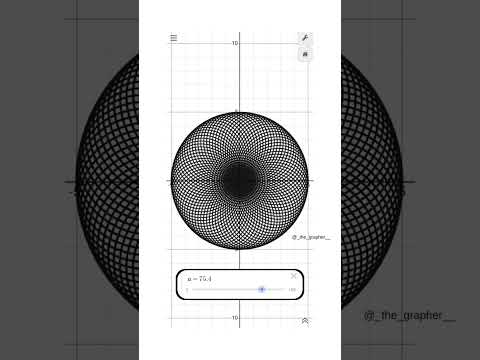Sisse eelmised peatükid me alustasime väga põhiliste asjadega nagu sissetoomine, esimene väike rakendus ja me õppisime ka teisi põhikontseptsioone nagu muutujad ja väärtuste määramist neile.
Selles peatükis lähevad asjad natuke huvitavamaks. Viimases peatükis saime ainult kasutaja sisendist, et näidata talle mõnda väljundit. Õppime tegema mõningaid otsuseid, mis põhinevad kasutaja saadud sisendil.
Süntaks "Kui" avaldus on järgmine:
If (condition)
Lines of code;
Seda kutsutakse kui otsuste tegemise avaldus sest meie loodud seadistuste alusel otsustab rakendus konkreetse koodipartii täitmise või mitte.
Alustame uue projekti loomisega. Uue projekti loo nimi mis sobib sulle. Mugavuse huvides nimetasin ma oma projekti "ifstatement".
Nüüd lohista teksti plokki (txtDescription) lehe alumises servas, mis katab kogu emulaatori ekraani laiusega (vt pilti). Allpool tõmmake üks tekstboks (txtInput) ja üks nupp (btnSubmit) ja lohista need üksteise kõrval. Viimasel ajal tõmba teine tekstplokk (txtResult) ja tee nii väikeseks kui ka laiuseks. Nüüd tehke kõik juhised peale nupu tühjaks, st eemaldage tekstid teksti tekstis olevast tekstist, kui muudate nupu teksti, et "Esitada". Kui soovite, võite teksti lisada esimeses tekstiväljale. Olen lisanud vähe juhiseid meie väikeste mängude / rakenduste jaoks (olgu see siis ükskõik kui loll). Nüüd on meie liides valmis ja näeb välja nagu ma olen pildil näidanud.

Nüüd käivitamiseks topeltklõpsake nuppu Saada button_click sündmus C # aknas. Sellisel juhul (mõlemas kahes kohakirjas, mis sisaldab kliki sündmust), kirjuta järgmine koodide rida, et kontrollida meie rakenduse põhifunktsioone.
string userValue = txtInput.text;
if(userValue == “1”)
txtResult.text = “Congrats you won $1000”;
Nüüd käitage projekti. Pärast tekstikasti 1 sisestamist vajutage "Saada"; saad liini "Õnnitlen sa võitsid 1000 dollarit" Aga kui proovite sisestada enne teksti esitamist midagi muud kui 1 tekstiväljale, ei juhtu midagi, sest me ei ole meile oma rakendusele öelnud, mida teha, kui tingimus on vale.
See blokk on kõige lihtsam "If" avalduse vorm. Seal on mitu muud vormi "if" avaldus, mida saab kasutada mitme tingimuse hindamisel, nimelt " Kui-else", " Muidu - kui", " Pesastatud, kui on". Nüüd avage C # programmi osa pärast silumisrežiimi peatamist ja kirjutage seal järgmine kood. See kood näitab "else-if" loopi kasutamist.
string userValue = txtInput.Text;
if (userValue == '1')
txtResult.Text = 'Congrats you won $1000';
else if (userValue == '2')
txtResult.Text = 'Better luck next time!';
else if (userValue == '3')
txtResult.Text = 'You gotta try hard!';
else
txtResult.Text = 'Nah enter properly.';
Seda kutsutakse kui " Muidu - kui" redel. See testib väärtust mitmete tingimuste suhtes ja täidab vastavat koodipunkti.

Siin tuleb märkida kaks asja, " else-if" redelil ei ole viimase "else" avaldusega seotud ühtegi avaldust ja teine on " =" Operaator ei ole sama kui "==" operaator. "=" Käsk määrab väärtuse L.H.S. samas väärtuste võrdlemisel kasutatakse väärtust "==". Paigutatud "if" ja "if-else" on vaid variatsioonid "lihtne kui" ja "else-if" redel, mida saate lihtsalt ühes ja samas projektis proovida.
Nii et kuni me järgmise peatüki juurde tagasi jõuame, võta seda "if" avaldust täielikult üle.